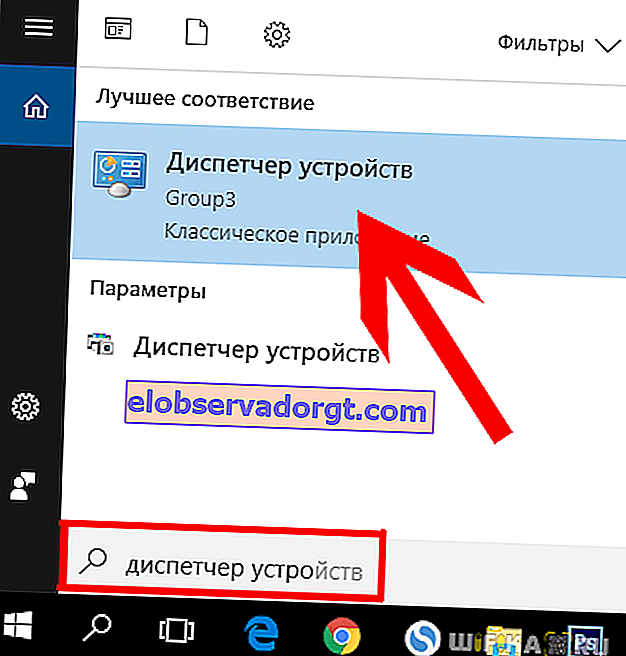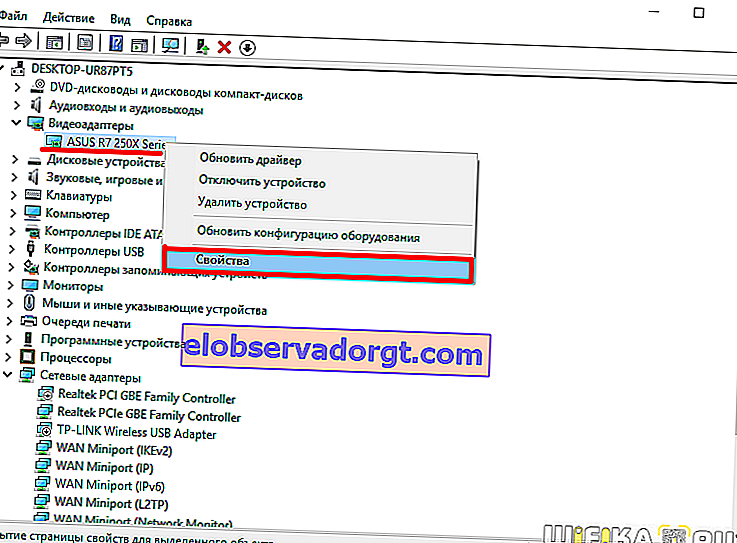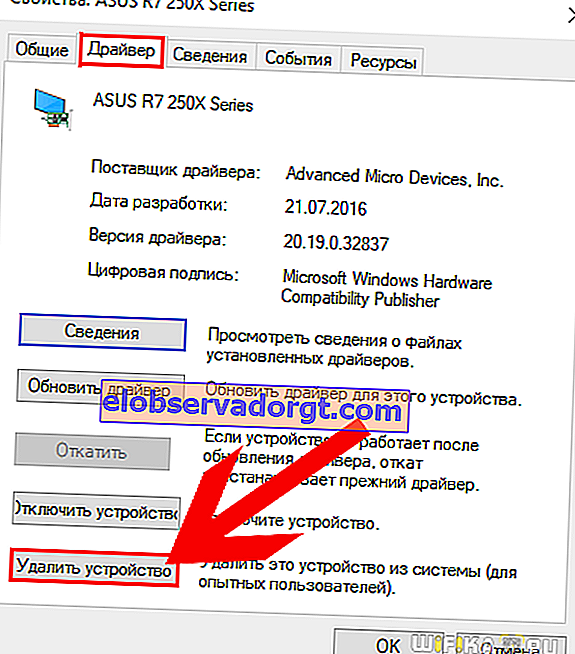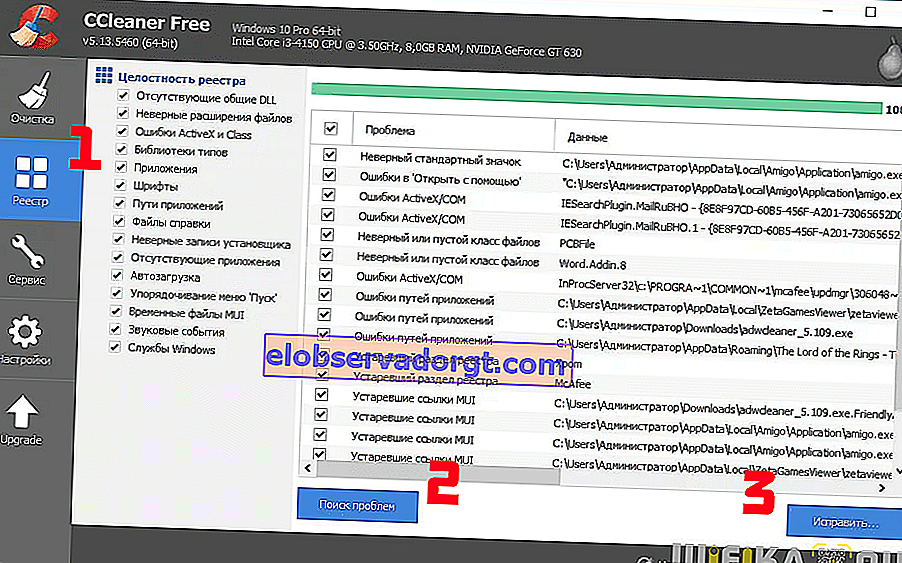I ferd med å bruke en datamaskin, uansett hvordan du overvåker tilstanden, på en eller annen måte, vises det før eller senere feil i operativsystemet. I dag skal vi snakke om "AppHangB1" på Windows, som ofte vises under spillet, samt når du kjører et hvilket som helst program som i det minste er noe ressurskrevende - for eksempel Sony Vegas Pro eller til og med Firefox. I denne artikkelen vil jeg vise deg hvordan du løser AppHangB1 på Windows 7 en gang for alle.

Essensen av AppHangB1-feilen er at driveren til grafikkortet, eller bare skjermkortet, flyr fra Windows. Oftest lider de som bruker ikke-lisensierte versjoner av Windows 7 av utseendet, sjeldnere i 10 - tross alt klarte de på en eller annen måte å takle dette, siden endringene som ble gjort i systemet under hackingen, ikke tillater det å beskytte de installerte driverne pålitelig. Men vi kan si at hvis du har en AppHangB1-feil, så er dette fremdeles heldig, siden den berømte BSOD - "blue screen of death" ofte vises på skjermen.
Så hvordan fikser du AppHangB1?
En enkel omstart av datamaskinen, som er den mest brukte av brukerne, vil ikke fikse AppHangB1. I tillegg til å installere drivere på nytt over eksisterende. Den eneste pålitelige løsningen er å rense Windows-registeret og installere driveren fra bunnen av. De som har jobbet med datamaskiner lenge og vet hvordan de skal gjøre, leser kanskje ikke lenger. Men for nybegynnere anbefaler jeg likevel at du går til slutten av artikkelen og studerer nøye alle bildene, som viser i detalj hvordan du kan fikse feilen slik at den aldri plager deg igjen.
- Gå først til "Søk - Enhetsbehandling"
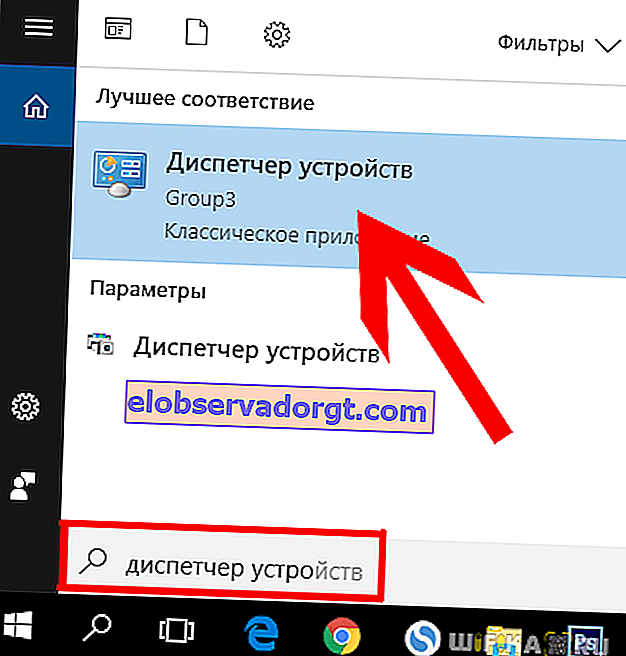
- Åpne "Videokort" -treet og se navnet på skjermkortet ditt. Skriv ned navnet - det vil være nyttig for senere å se etter nytt ved til det. Høyreklikk nå på navnet på skjermkortet ditt og velg "Egenskaper"
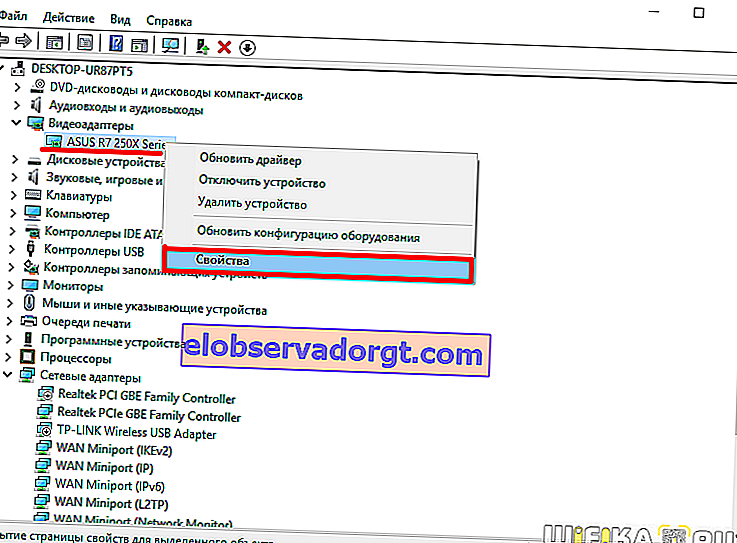
- Her bytter vi til "Driver" -fanen og klikker på "Fjern enhet" -knappen
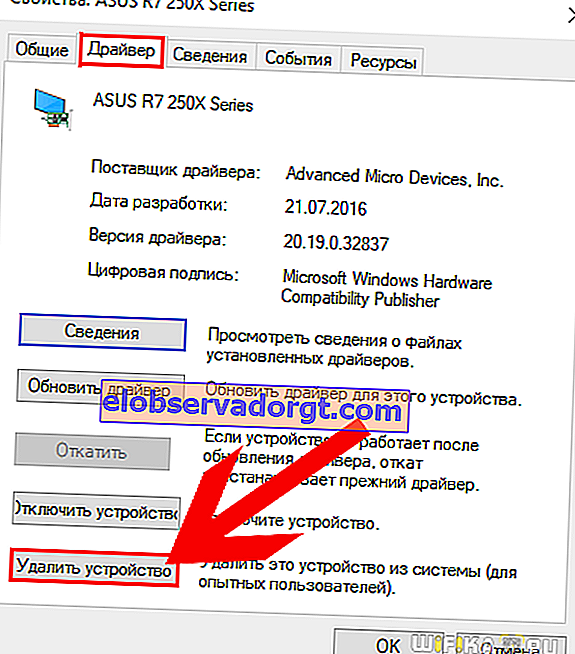
- Etter det vil Windows be deg om å bekrefte handlingen din flere ganger - overalt klikker vi på "OK" og fjerner driveren.
- Deretter laster du ned og installerer den gratis versjonen av CCleaner, går til "Register" -menyen og klikker på "Søk etter problemer" -knappen. På slutten av søket, klikk på "Fix ..."
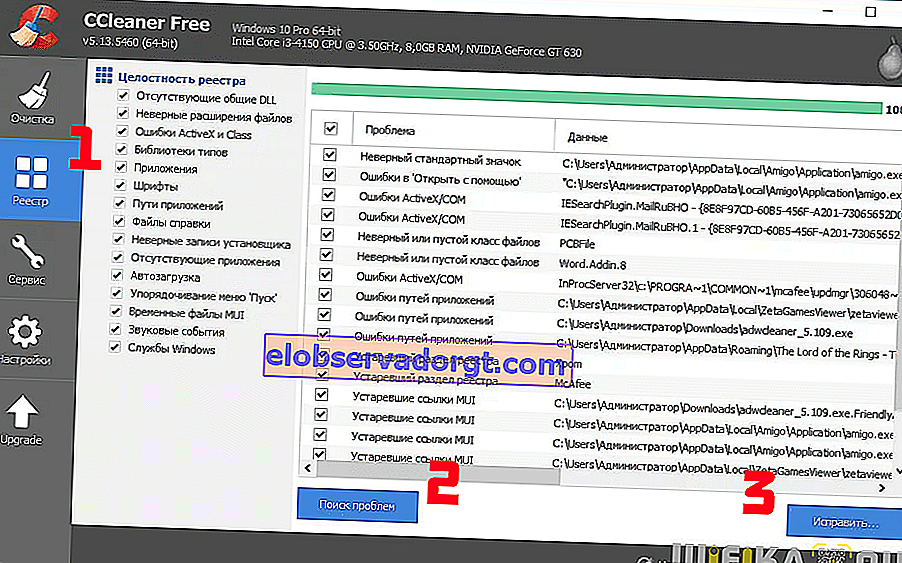
- Det siste trinnet er nå å erstatte driveren for skjermkortet. For å gjøre dette kan du bruke enten det offisielle nettstedet til produsenten, hvor du kan finne ønsket fil med modellnavnet, eller et av de universelle settene - les mer om disse metodene i en annen artikkel
Etter alt dette starter vi datamaskinen på nytt - AppHangB1-feilen skal løses. Hvis ikke, anbefaler jeg at du bruker ekstreme tiltak - systemgjenoppretting fra en installasjons flash-stasjon eller en fullstendig installasjon på nytt på Windows 7 eller 10.